Jak skonfigurować filtrowanie dostępu do internetu?
W programie InfoTouch moduł przeglądarki internetowej może być uruchamiany na dwa sposoby:
- Przy starcie programu głównego (jako moduł domyślny)
- Po kliknięciu przycisku na ekranie menu bądź listy (jako akcja przycisku).
W obu przypadkach możliwe jest filtrowanie dostępu do zasobów internetu.
Uwaga: w wersji InfoTouch Basic jedyną dostępną opcją jest opcja 1.
Krok 1
Uruchom program InfoTouch Configurator
Krok 2
Po uruchomieniu konfiguratora:
- w polu po lewej stronie wybierz opcję Interfejs użytkownika (1)
- jeżeli modułem domyślnym aplikacji jest przeglądarka internetowa, to w polu po prawej stronie na liście Moduł domyślny kliknij ikonę Edytuj parametry modułu (2)

- jeżeli modułem domyślnym aplikacji jest ekran z przyciskami (Menu), to parametry filtrowania należy ustawić podczas konfigurowania akcji przycisku w edytorze modułu.
Uwaga: Jeżeli ikona Edytuj parametry modułu nie jest widoczna, kliknij prawym przyciskiem myszy, wyświetl menu kontekstowe i kliknij Edytuj
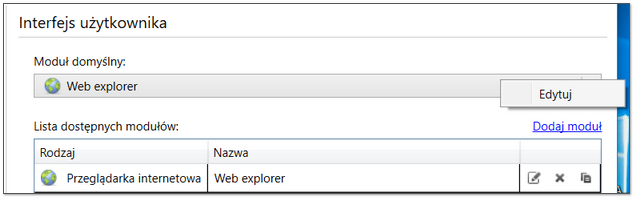
Krok 3
W oknie ustawień przeglądarki internetowej kliknij link Ustawienia zaawansowane

Krok 4
W oknie ustawień przeglądarki:
- kliknij zakładkę Filtrowanie
- z rozwijanej listy wybierz metodę filtrowania
Uwaga: aby ograniczyć obszar przeglądania, musisz wybrać z rozwijanej listy Metoda Filtrowania pozycję Biała Lista lub Czarna Lista. Te metody nie działają łącznie.

Biała lista
Po wybraniu opcji Biała lista dozwolone są jedynie adresy URL pasujące do jednego z wzorów na tej liście. Jeżeli w danym adresie nie pojawi się żadna fraza z tej listy, to adres zostanie zablokowany.

Aby dodać domenę do listy dopuszczonych zasobów, należy kliknąć link Dodaj i w polu Wzorzec wpisać nazwę domeny lub jej część.
Zastosowanie symbolu * zastąpi dowolny ciąg znaków, czyli np. w przypadku frazy *twojanazwa* będą dopuszczone wszystkie URL, które zawierają tę frazę:
http://twojanazwa.pl
http://www.twojanazwa.pl
http://subdomena.twojanazwa.pl
https://twitter.com/twojanazwa
https://www.facebook.com/twojanazwa
itd.
Uwaga: wyrażenie regularne to ciąg znaków, które mogą być użyte do zdefiniowania wzorca wyszukiwania. Więcej informacji na temat dozwolonych wyrażeń regularnych używanych przez InfoTouch można znaleźć TUTAJ.
W przypadku użycia Białej listy jest możliwość skonfigurowanie dodatkowych akcji programu:
- odtwarzania dźwięku w przypadku nawigacji do zablokowanego adresu URL
- rejestrowanie nawigacji do zasobów, które nie są dopuszczone
Uwaga: jeżeli nawigacja do zablokowanych zasobów ma być rejestrowana i uwzględniania w statystykach, to zdarzenie powinno być zaznaczone w opcji Rejestrator zdarzeń - wyświetlanie komunikatu o blokadzie (dolny pasek, wyskakujące okno) w przypadku nawigacji do zablokowanego zasobu
- dodanie w sekcji Okno komunikatu o blokadzie własnego komunikatu o blokadzie (grafika i dźwięk).
Czarna lista
Opcja Czarna lista oznacza, że wszystkie adresy pasujące do określonego wzorca są zabronione, a wszystkie inne adresy są dozwolone.
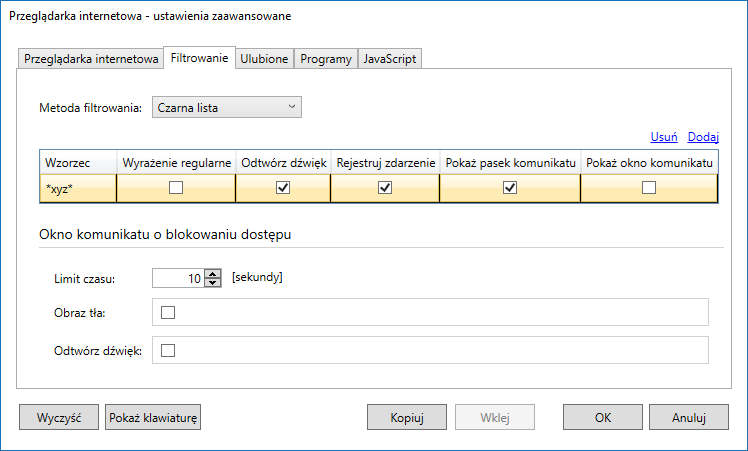
W przypadku użycia Czarnej listy jest możliwość dodania w sekcji Okno komunikatu o blokadzie własnego komunikatu o blokadzie (grafika i dźwięk).
Krok 5
Zapisz ustawienia i zamknij program InfoTouch Configurator
